Dieser Abschnitt erläutert, wie die Schnittstelle des Geräts identifiziert und das Gerät in Übereinstimmung mit der Netzwerkumgebung angeschlossen wird.
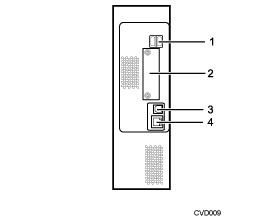
USB-Host-Schnittstelle
Anschluss zum Anschließen eines USB-Schnittstellenkabels oder eines USB-Schnittstellengeräts
Verwenden Sie diese Schnittstelle, um das Gerät mit einem Karten-Authentifizierungsgerät, einer externen Tastatur oder mit Bluetooth zu verbinden.
Steckplatz
Installieren Sie eine optionale Schnittstellenkarte in diesem Steckplatz.
Der Steckplatz kann eine der folgenden Schnittstellenkarten aufnehmen:
IEEE1284-Schnittstellenkarte: Erforderlich, wenn Sie ein IEEE1284-Kabel an dieses Gerät zum Drucken anschließen möchten.
Wireless-LAN-Schnittstelleneinheit: Erforderlich, wenn Sie dieses Gerät an ein Wireless LAN anschließen möchten. Wenn die Einheit in diesem Steckplatz installiert ist, können Sie das Gerät an ein IEEE 802.11 a/b/g/n-Wireless LAN anschließen.
USB2.0-Anschluss [Typ B]
Anschluss für das USB2.0-Schnittstellenkabel [Typ B]
Diese Schnittstelle ermöglicht dem Gerät das Drucken über USB-Verbindung.
Ethernet-Anschluss
Anschluss für das 100BASE-TX- oder 10BASE-T-Kabel
Verwenden Sie diese Schnittstelle, um das Gerät an ein Netzwerk anzuschließen.
Sollten Sie ein Ethernet-Schnittstellenkabel verwenden wollen, das 1000BASE-T unterstützt, dann wenden Sie sich an Ihren Vertriebs- oder Servicevertreter.
![]()
Der Steckplatz kann nur ein Modul aufnehmen: Sie können immer nur eine IEEE 1284-Schnittstellenkarte oder eine Wireless-LAN-Schnittstelleneinheit in diesem Steckplatz installieren.
Der Ethernet-Port und die Wireless-LAN-Schnittstelleneinheit können nicht gleichzeitig verwendet werden. Wenn Kabel mit beiden Anschlüssen gleichzeitig verbunden sind, wird die Kommunikation mit dem Gerät fehlschlagen. Wenn die optionale Wireless-LAN-Schnittstelle installiert ist, müssen Sie den [LAN-Typ] auf [Wireless LAN] in den [Schnittst.-Einst.] in [Systemeinstellungen] setzen.
Die Bluetooth-Schnittstelleneinheit und die Wireless-LAN-Schnittstelleneinheit können nicht gleichzeitig verwendet werden.
Verwandte Themen
Anschließen an die Ethernet-SchnittstelleVerbinden mit der Ethernet-Schnittstelle
Anschließen an die USB-Schnittstelle (Typ B)
Anschließen eines Geräts an die USB-Host-Schnittstellen des Geräts
Anschließen an die IEEE1284-Schnittstelle
Anschließen an die Wireless-LAN-Schnittstelle
